Да предположим, че колоните на Excel съдържат много знаци. В този случай можете ръчно да регулирате ширината им, като плъзнете границата на заглавката на колоната. Но правенето на това постоянно може да се превърне в отнемаща време задача. Нека видим как можете автоматично да регулирате ширината на колоната в Excel.
Как да накарате колоните на Excel да се разширяват, за да паснат автоматично на текста
Можете да използвате функцията AutoFit за автоматично регулиране на ширината на колоната в Excel.
- Първо изберете колоната, за която искате да активирате тази функция.
- След това кликнете върху У дома раздел.
- Щракнете върху Форматиране в клетки група.
- Под Размер на клетката, изберете Автоматично побиране на ширината на колоната.
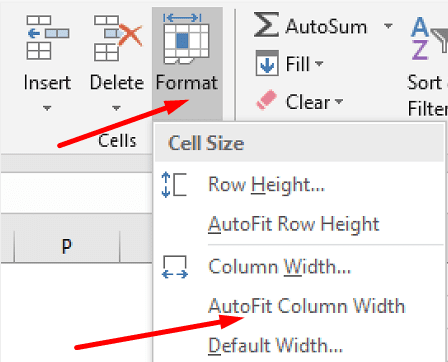
Excel вече автоматично ще промени ширината на колоната, за да побере текст. Има и пряк път, който можете да използвате, за да свършите работата. Просто изберете колоната, която искате да поставите автоматично, и след това натиснете ALT, Х, О, и аз ключове един след друг.
Ако искате да копирате тази ширина в друга колона, можете да използвате опцията Специално поставяне.
- Копирайте всяка клетка от колоната, която има правилната ширина. Просто изберете клетката и след това използвайте прекия път Ctrl + C.
- След това щракнете с десния бутон върху клетка в целевата колона и изберете Специално поставяне.
- Не забравяйте да проверите Ширини на колоните опция.
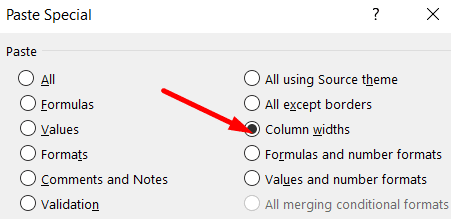
- Натиснете OK.
Ами ако AutoFit не работи?
Ако колоната ви съдържа обединени клетки, не можете да използвате опцията AutoFit. Същото е валидно, ако е избрана опцията Wrap Text. Единственото нещо, което можете да направите, е ръчно да регулирате ширината на колоната.
Заключение
За да коригирате автоматично ширината на колоната в Excel, изберете вашата колона, щракнете върху Формат и изберете опцията Автоматично побиране на ширината на колоната. Като алтернатива можете да използвате и прекия път ALT, H, O и I. Не забравяйте, че опцията AutoFit няма да работи, ако колоната ви съдържа обединени клетки или увит текст.
Успяхте ли да коригирате ширината на колоната в Excel? Уведомете ни в коментарите по-долу и не забравяйте да споделите това бързо ръководство и в социалните медии.